不少的用户们在使用win10系统的时候出现了疑难解答向导出错了,那么这是怎么回事?用户们可以直接的打开运行下的本地策略编辑器,然后直接的进行设置就可以了,那么接下来就让
不少的用户们在使用win10系统的时候出现了疑难解答向导出错了,那么这是怎么回事?用户们可以直接的打开运行下的本地策略编辑器,然后直接的进行设置就可以了,那么接下来就让本站来为用户们来仔细的介绍一下Win10加载疑难解答向导出错了问题解析吧。
Win10加载疑难解答向导出错了问题解析
1、首先右键点击开始菜单,打开运行。
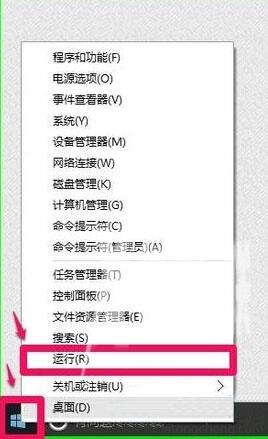
2、在运行中输入gpedit.msc进入本地组策略编辑器。
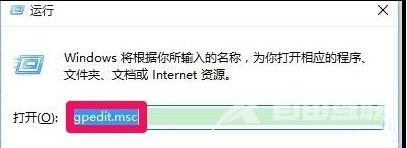
3、依次点击计算机配置-管理模板-系统-疑难解答和诊断-脚本诊断,在右侧找到疑难解答:允许用户从疑难解答控制面板和疑难解答:允许用户访问和运行疑难解答向导两项策略并双击打开,设置为已启动。
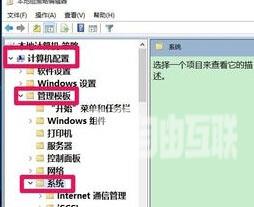
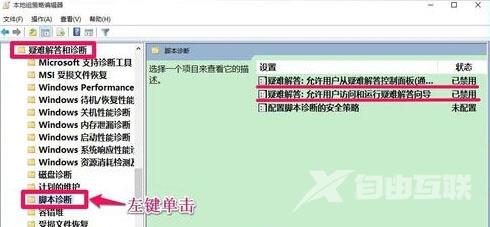
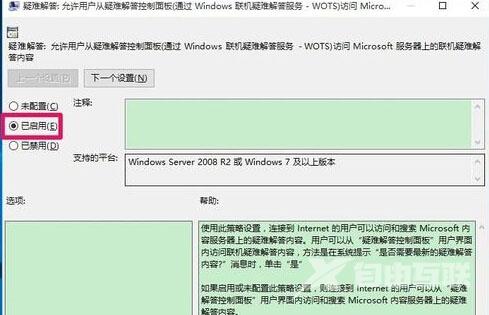
4、然后回到控制面板中打开疑难解答,弹出一个提示,选择是,然后就可以正常的使用疑难解答了。
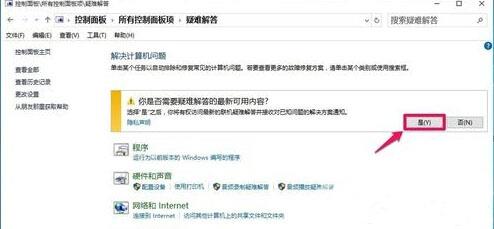
5、通过文章中的方法去操作,我们就可以在控制面板中打开疑难解答工具了。
